Cara mengingat atau mengganti email yang dikirim di MS Outlook
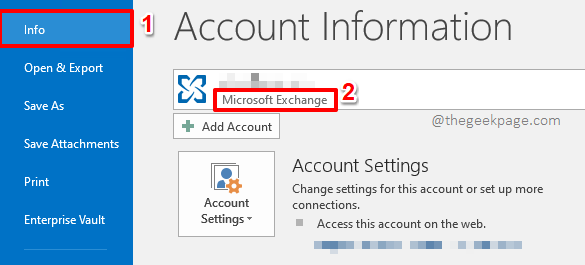
- 4406
- 930
- Dominick Barton
Jadi terburu -buru Anda menyusun email Anda dan tekan Mengirim tombol tepat setelah Anda selesai dengan itu, tanpa membacanya dengan benar. Nah, suratnya hilang dan Anda juga memiliki beberapa koreksi utama. Tentu saja, dalam keadaan normal, Anda dalam masalah. Tapi kami di sini untuk membuat keadaan Anda lebih baik dan kami memiliki solusi yang sempurna di sini untuk Anda.
Di artikel ini, kami menjelaskan secara rinci bagaimana Anda dapat menghapus email dari kotak masuk penerima tanpa memberi tahu mereka tentang hal itu. Kami juga telah membahas kasus di mana Anda mungkin ingin menghapus email dari kotak masuk penerima dan menggantinya dengan yang lain. Semuanya mudah selama kriteria untuk hal yang sama terpenuhi. Jadi, di bagian pertama, kami menjelaskan semua kondisi mana yang harus dipenuhi untuk Anda ingat atau ganti email yang dikirim di MS Outlook Anda. Kemudian di bagian berikutnya, kami telah membahas ingat, ganti Dan ulang fungsionalitas MS Outlook secara rinci. Semoga artikel Anda bermanfaat.
Daftar isi
- Bagian 1: Persyaratan untuk mengingat atau mengganti email yang dikirim
- Bagian 2: Cara Mengingat Email Terkirim
- Bagian 3: Cara Mengganti Email Terkirim
- Bagian 4: Cara Mengirimkan Email Terkirim
Bagian 1: Persyaratan untuk mengingat atau mengganti email yang dikirim
Tidak semua email yang dikirim pada Outlook dapat ditarik kembali. Ada beberapa persyaratan yang akan dipenuhi untuk email yang akan ditarik atau diganti. Berikut adalah kondisinya.
Baik pengirim dan penerima harus menggunakan a Microsoft 365 akun atau a Microsoft Exchange akun. Untuk mengetahui jenis akun mana yang Anda gunakan, luncurkan Outlook dan kemudian klik pada Mengajukan tab di atas. Pastikan Anda berada di Info tab dan di bawah Informasi Akun bagian, Anda akan dapat melihat jenis akun Anda.
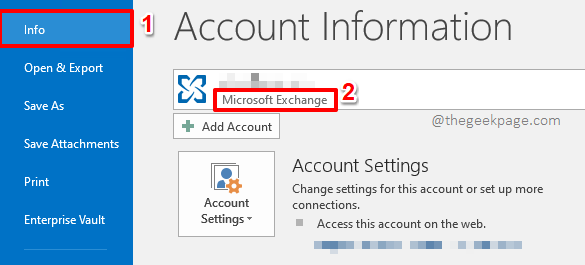
Jadi jika Anda mengirim email dari Outlook ke akun Gmail, dan jika Anda ingin mengingatnya, itu tidak mungkin.
Juga, bahkan jika akun pengirim dan penerima adalah tipe Microsoft Exchange atau Microsoft 365, tidak dijamin bahwa permintaan penarikan Anda akan berhasil diproses. Jika penerima telah membuka surat, maka penarikan akan menjadi kegagalan.
Dengan kondisi ini dinyatakan dengan baik, mari kita lanjutkan dan lihat bagaimana Anda bisa berhasil Ingat, kirim kembali atau mengganti Email Dikirim di Outlook.
Bagian 2: Cara Mengingat Email Terkirim
Bagian ini menjelaskan secara rinci bagaimana Anda dapat mengingat surat di MS Outlook. Mengingat surat berarti menghapus email yang Anda kirim, dari kotak masuk penerima sebelum mereka membaca surat. Metode ini tidak berhasil sepanjang waktu dan kasus -kasus di mana metode ini tidak akan berhasil dirinci dalam Bagian 1.
Langkah 1: Pertama, luncurkan aplikasi Outlook dan kemudian klik pada Rumah Tab dari pita atas.
Seperti berikutnya, klik pada Item terkirim opsi dari kiri panel jendela.
Di sisi kanan, klik dua kali di mengirim surat yang ingin Anda ingat.
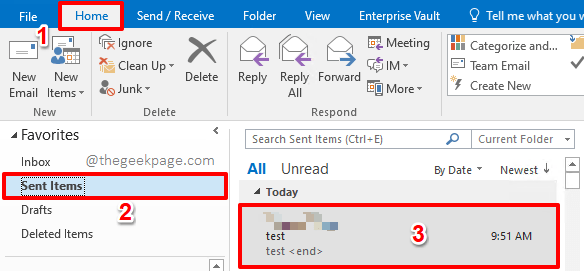
Langkah 2: Saat surat terbuka di jendela baru, klik pada Mengajukan Tab dari pita atas.
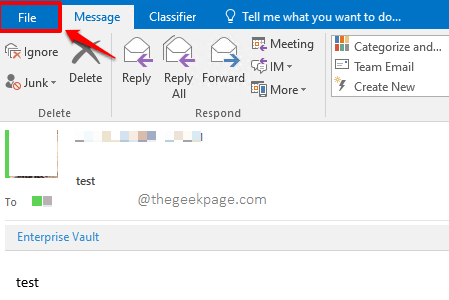
Langkah 3: Di kiri panel jendela, klik pada Info tab.
Sekarang di Kanan sisi, Anda akan dapat melihat tombol dropdown dengan nama Kembali atau mengingat. Klik di atasnya.
Dari opsi dropdown yang tersedia, klik pada yang mengatakan Ingat pesan ini.
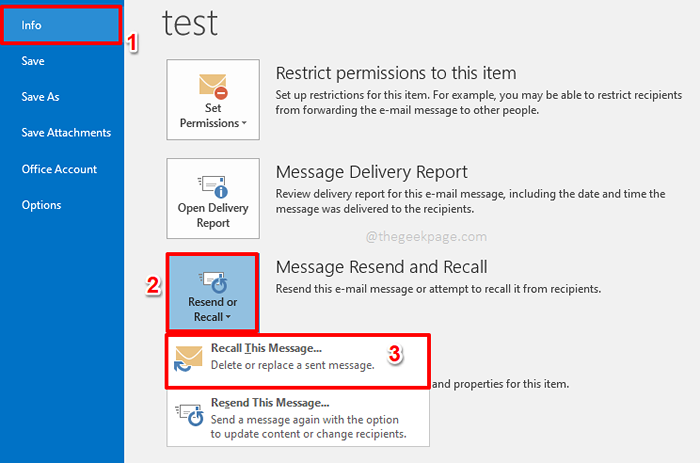
Langkah 4: Di Ingat pesan ini jendela, klik pada radio tombol yang sesuai dengan opsi Hapus belum dibaca salinan pesan ini.
Seperti berikutnya, kutu itu kotak centang sesuai dengan opsi Beri tahu saya jika ingat berhasil atau gagal untuk setiap penerima. Anda dapat meninggalkan kotak centang ini juga. Tetapi jika Anda mencentang kotak centang ini, Anda akan mendapatkan laporan apakah upaya penarikan surat Anda berhasil atau gagal. Jadi disarankan untuk membuat kotak centang ini dicentang.
Setelah Anda semua selesai, tekan OKE tombol.
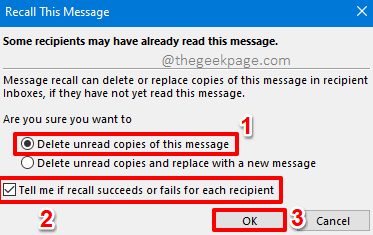
Langkah 5: Itu dia. Jika semua kriteria yang diperlukan untuk mengingat pesan itu terpenuhi, email akan berhasil dipanggil kembali. Artinya, email akan dihapus dari kotak masuk penerima jika dia belum membacanya.
Juga, Anda akan mendapatkan pemberitahuan yang memberi tahu Anda bahwa upaya penarikan Anda berhasil. Anda dapat melihat pesan baru di kotak masuk Anda dengan mengklik pada Rumah tab dari pita atas, lalu dengan mengklik pada Kotak masuk folder di kiri panel jendela.
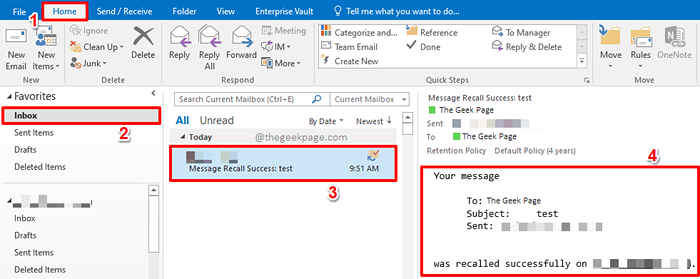
Langkah 6: Juga, jika karena alasan tertentu upaya penarikan email Anda tidak berhasil, Anda akan mendapatkan kegagalan Laporkan, alih -alih laporan sukses, tepat di kotak masuk Anda.
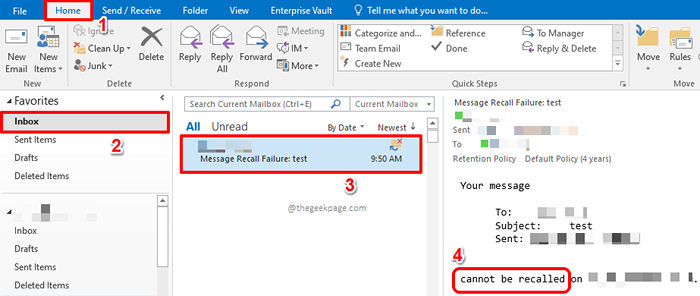
Bagian 3: Cara Mengganti Email Terkirim
Sekarang katakanlah Anda ingin mengingat pesan dan menggantinya dengan pesan yang berbeda, katakan dengan tubuh yang berbeda. Dalam hal ini, Anda dapat menggunakan Mengganti opsi alih -alih Mengingat pilihan. Mari kita lihat bagaimana ini bisa dilakukan.
Catatan: Sekali lagi, semua kriteria yang harus dipenuhi karena mengingat pesan yang perlu dipenuhi untuk mengganti pesan juga.
Langkah 1: Sekali lagi, tekan Rumah tab dari pita atas dan kemudian pilih Item terkirim folder dari kiri panel jendela.
Di Kanan sisi, klik pada mengirim email bahwa Anda ingin diganti dengan pesan baru.
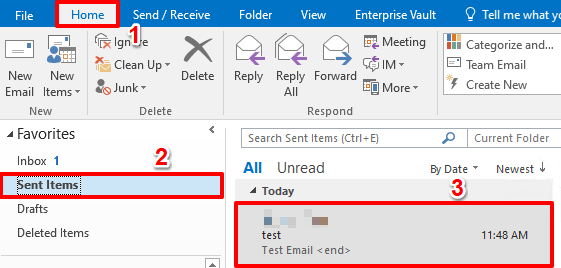
Langkah 2: Saat surat terbuka di jendela baru, klik pada Mengajukan Tab dari pita atas.
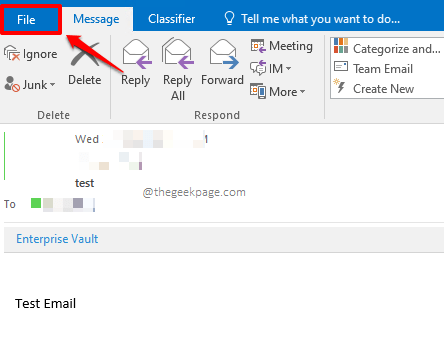
Langkah 3: Seperti berikutnya, pastikan Anda berada di Info tab di kiri panel jendela.
Di Kanan Panel jendela, klik pada Kembali atau mengingat tombol dropdown dan kemudian pilih opsi Ingat pesan ini sekali lagi.
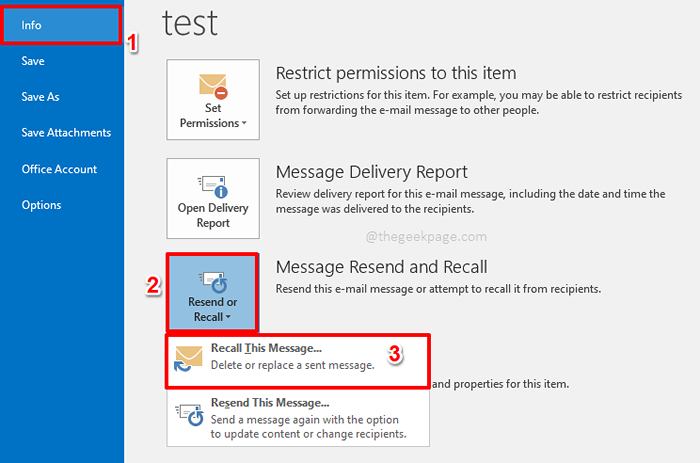
Langkah 4: Di Ingat pesan ini jendela, pilih radio tombol yang sesuai dengan opsi Hapus salinan yang belum dibaca dan ganti dengan pesan baru.
Juga, memeriksa kotak centang Beri tahu saya jika ingat berhasil atau gagal untuk setiap penerima.
Setelah Anda siap untuk pergi, tekan OKE tombol.
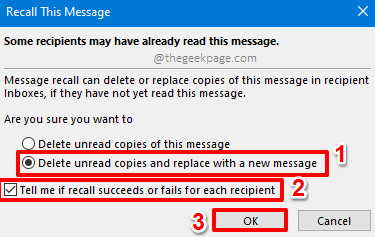
Langkah 5: Sekarang email yang Anda kirim akan terbuka di jendela baru lagi. Di sini Anda dapat melakukan edit sebanyak yang Anda inginkan.
Setelah semua pengeditan dilakukan, cukup tekan tombol Kirim.
Jika mengganti Upaya berhasil, email lama akan dihapus dari kotak masuk penerima dan email baru akan dimasukkan. Menikmati!
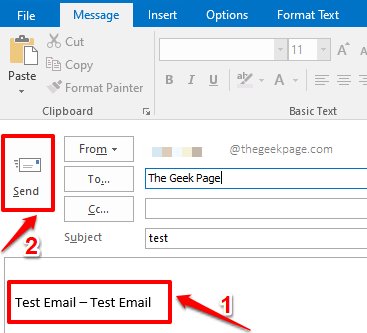
Bagian 4: Cara Mengirimkan Email Terkirim
Katakanlah Anda ingin mengirim ulang email yang dikirim dengan mengubah beberapa isinya, tetapi Anda tidak ingin mengingat atau mengganti email lama. Dalam hal ini, Anda bisa pergi untuk ulang pilihan. Opsi ini bekerja dengan sempurna jika Anda mengingat atau mengganti Upaya gagal.
Langkah 1: Klik pada Rumah tab dari pita atas dan klik pada Item terkirim folder dari kiri menu navigasi.
Klik dua kali di email yang ingin Anda ulangi.
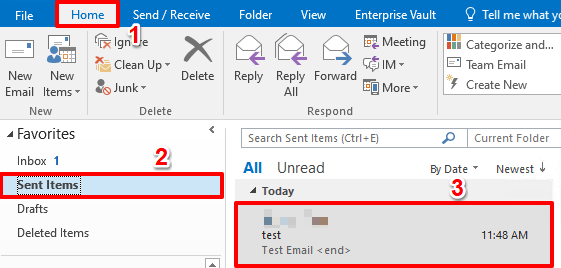
Langkah 2: Setelah terbuka, klik pada Mengajukan Tab dari pita atas.
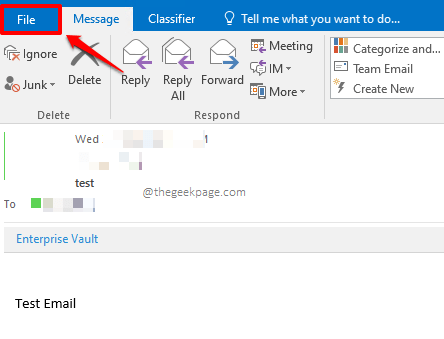
Langkah 3: Seperti berikutnya, klik pada Info tab dari kiri panel.
Di Kanan panel, klik tombol dropdown Kembali atau mengingat.
Dari opsi yang diperluas, klik pada yang mengatakan Ulangi pesan ini.
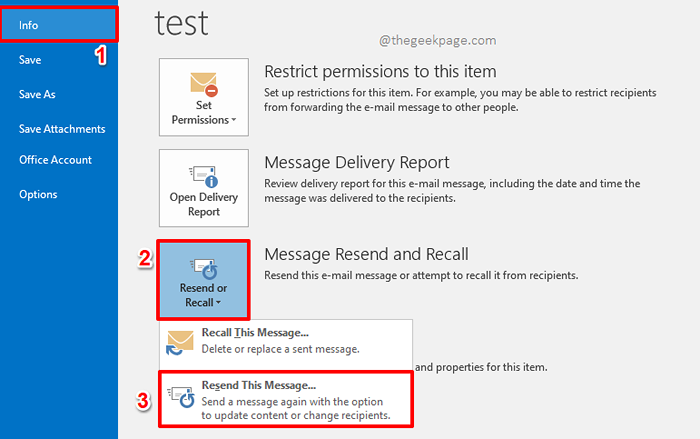
Langkah 4: Anda sekarang dapat melakukan semua pengeditan dan kemudian pergi Mengirim Tombol untuk mengirim ulang email Anda. Itu dia.
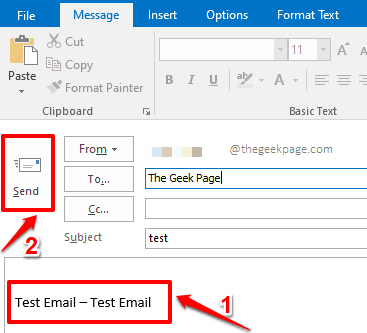
Catatan: Meskipun mengingat/mengganti pesan adalah fitur yang bagus, berisiko hanya mengandalkan fitur ini untuk memperbaiki kesalahan pengiriman surat Anda sebagai penarikan atau penggantian pesan tidak dijamin akan selalu sukses selalu. Jadi kami sarankan Anda menunda mengirim email setiap kali surat meninggalkan kotak keluar Anda. Anda dapat merujuk ke artikel kami bagaimana menunda atau menjadwalkan mengirim email di MS Outlook untuk lebih jelasnya.
Harap beri tahu kami di bagian komentar jika Anda memiliki kekhawatiran tentang salah satu langkah. Kami akan dengan senang hati membantu.
Tetap disini untuk lebih banyak tips, trik, bagaimana, dan peretasan yang membingungkan! Selamat Geeking!
- « Cara menyimpan email MS Outlook sebagai PDF
- Cara Mengurangi Ukuran Gambar Terlampir di MS Outlook »

